Wünschen Sie sich, Ihre Lieblingsmusik von Spotify in kristallklarer, verlustfreier Audioqualität zu besitzen? Für echte Musikliebhaber und Audiophile ist die Standard-Streaming-Qualität oft nicht genug. Sie suchen nach dem Original – dem reinen, unverfälschten Klang, wie er im Studio geschaffen wurde.
Die Lösung liegt im WAV-Format. Im Gegensatz zu den komprimierten Streams von Spotify bietet WAV eine Klangtreue auf CD-Niveau. Doch der direkte Weg von Spotify to WAV ist durch DRM-Schutz blockiert. Aber keine Sorge, es gibt effektive Wege, diese Hürde zu überwinden.
In diesem umfassenden Leitfaden stellen wir Ihnen die besten Methoden vor, um Spotify-Songs, -Playlists und -Alben legal und ohne Qualitätsverlust in das WAV-Format zu konvertieren.
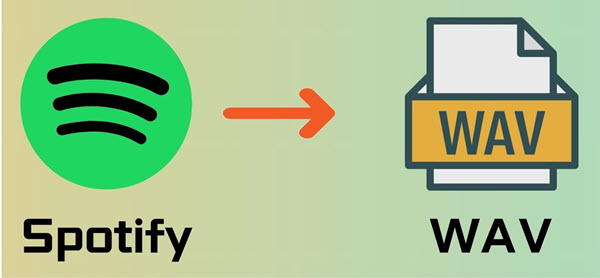
Teil 1. Warum Spotify to WAV-Format konvertieren?
WAV (Waveform Audio File Format) ist ein verlustfreies (lossless) Format. Es ist wie das digitale Originaldokument – eine exakte 1:1-Kopie der Master-Aufnahme aus dem Tonstudio. Jede einzelne Note, jedes Instrument und jeder Hauch des Atems des Sängers wird in voller Tiefe gespeichert.
Spotify hingegen streamt Musik im Ogg-Vorbis-Format, einem sogenannten verlustbehafteten Format, denn Teile der ursprünglichen Audiodaten werden, die für das menschliche Ohr als weniger wichtig erachtet werden, unwiederbringlich entfernt, auch wenn bei der höchsten Spotify-Qualität (320 kbit/s). Daher suchen immer mehr Nutzer eine Möglichkeit, Spotify in WAV zu konvertieren.
Top 4 beste Methoden zu Spotify to WAV im Vergleich
In Folgenden werden wir 4 Methoden zeigen, um von Spotify zu WAV zu gelangen. Um Ihnen eine schnellere Vorstellung von den Unterschieden zwischen den drei Methoden zu geben, haben wir eine Vergleichstabelle zusammengestellt, damit Sie eine bessere Wahl treffen können. Diese Tabelle gibt Ihnen einen schnellen Überblick.
| Ausgabeformat | Batch-Download | Betriebssystem | Download-Speed | Zusätzliche Software | Stabilität | |
| ViWizard Spotify Music Converter | MP3, FLAC, WAV, AIFF, M4A, M4B | √ | Windows, Mac | 15× | × | ✩✩✩✩✩ |
| Audacity | MP3, FLAC, ACC, WAV | × | Windows, Mac, Linux | 1× | × | ✩✩✩✩ |
| Chrome Audio Capture | MP3, WAV | × | Online | 1× | × | ✩✩✩ |
| SpotiDownloader | MP3 | √ | Online | Schnell | √ | ✩✩ |
Teil 2. Spotify to WAV umwandeln mit einem Converter
Für wen es am besten ist:
- Ideal für diejenigen, die Spotify-Titel mit 15× hoher Geschwindigkeit und ohne Verluste in WAV konvertieren möchten. Die Batch-Konvertierung kann den Zeitaufwand erheblich verringern.
Um Spotify in WAV zu downloaden, müssen Sie ein Tool von Drittanbietern nutzen, Spotify DRM zu entfernen und dann sie to WAV umwandeln. Hier empfehlen wir den ViWizard Spotify Music Converter, mit dem Sie Spotify Songs/Playlists/Alben/Podcasts/Hörbücher in MP3, WAV, FLAC, M4A, M4B, AIFF konvertieren können, ohne die Original-Qualität und ID3-Tags zu verlieren.
Hauptfunktionen von ViWizard Spotify Music Converter
Gratis testen Gratis testen* 3,000,000+ Downloads
- Spotify Titel/Playlist/Alben/Podcasts downloaden ohne Premium
- Ausgabeformate MP3, FLAC, WAV, M4A, AIFF, M4B zur Verfügung
- Audio-Qualität und ID3-Tags werden 100% behalten
- 15× schnelle Download-Speed und Batch-Download
- Nach dem Künstler, Playlist oder Album Spotify Lieder organisieren
Schritt 1 Starten Sie nach der Installation ViWizard Spotify Music Converter auf Ihrem PC- oder Mac-Computer und melden Sie sich mit Ihrem Spotify Konto im Webplayer an. Ziehen Sie direkt diese Playlist, Alben oder Podcast von Spotify App in das „+“-Symbol. Alternativ öffnen Sie eine Playlist, ein Album und klicken Sie auf die Hinzufügen-Schaltfläche, um sie zur Konvertierungsliste hinzuzufügen.

Schritt 2 Gehen Sie oben rechts zu „Einstellungen“ und wählen Sie die Schaltfläche „Konvertierung“. Hier stehen die Ausgabeformate, Bitrate und Samplerate Ihnen zur Verfügung. Wählen Sie hier „WAV“ als Ausgabeformat. Nach Ihrem Belieben können Sie noch diese konvertierten Spotify WAV Songs nach Album, Playlist oder Künstler sortieren.
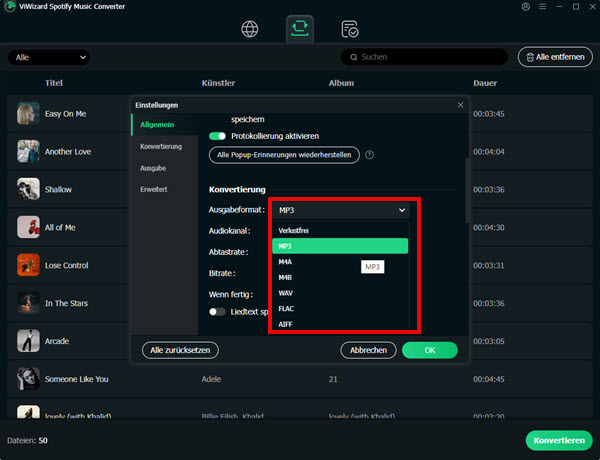
Schritt 3 Sobald die Einstellungen fertiggemacht werden, klicken Sie unten rechts auf den Button „Konvertieren“, um die Konvertierung von Spotify to WAV zu starten. Nach einer Weile können Sie in dem Verlauf „Konvertiert“ sie finden. Da können Sie direkt mit integriertem Audio-Player Spotify WAV Songs wiedergeben.
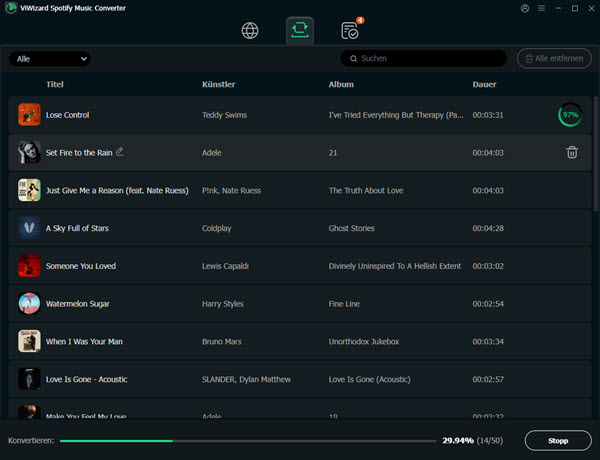
- Pros
- Spotify Songs, Podcasts, Hörbücher in WAV verlustfrei herunterladen.
- MP3/WAV/AIFF/FLAC/WAV/M4A als Ausgabeformat.
- ID3-Tags wie Titel, Albumcover, Album,etc. werden beibehalten.
- Integrierter Spotify Webplayer und Media-Player.
- Einfach zu bedienen für Anfänger und Profi.
- Kontra
- In der Testversion können Sie 30 nur Sekunden jedes Songs umwandeln.
[Video Tutorial] Wie nutzt man ViWizard Spotify Converter
Teil 3. Spotify to WAV aufnhemen via Audacity Recorder
Für wen es am besten ist:
- Ideal für diejenigen, die eine kostenlose Methode zum Konvertieren von Musik aus mehreren Streaming-Diensten zu WAV finden wollen, wie Spotify, Apple Music, Amazon Music, etc.
Audacity ist ein kostenloser Open-Source Audio-Editor und eine Aufnahmesoftware, die mit Windows, macOS, Linux kompatibel ist. Damit kann man alle Töne auf dem Computer wie Streaming-Musik, Spiel und Live-Audio etc. aufnehmen und sie in WAV, MP3, FLAC speichern. Mit den integrierten Bearbeitungsfunktionen kann die Spotify-Aufnahme nach Wünschen geschnitten oder neu angeordnet werden. Weil es sich um eine Aufnahme handelt, beträgt die Geschwindigkeit nur 1×. Wenn Sie mit höher Qualität und schneller Download-Speed Spotify in WAV konvertieren möchten, ist ViWizard Spotify Music Converter besser.
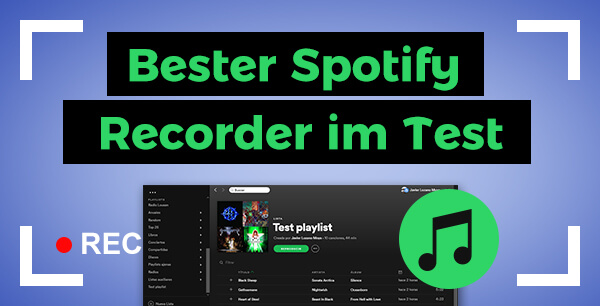
Hier werden top 9 Spotify Recorder für PC, Mac, Linux, Android und iPhone vorgestellt. Damit kann man Spotify kostenlos aufnehmen zum Offline-Hören.
- Laden Sie das Audacity-Programm auf den richtigen Computer herunter und führen Sie es aus.
- Klicken Sie auf Bearbeiten > Einstellungen und wählen Sie Windows WASAPI aus, um einen Audio-Host zu bestätigen.
- Anschließend können Sie auch Systemsound als Audioaufnahmegerät auswählen.
- Gehen Sie zu Spotify Webplayer oder Spotify App und geben Sie einen Spotify Song wieder, dann klicken auf die rote Aufnahme-Schaltfläche in Audacity.
- Wenn der Song zu Ende ist, klicken Sie auf den Stopp-Button und exportieren die Datei mit Klicks Datei > Exportieren > Als WAV exportieren.
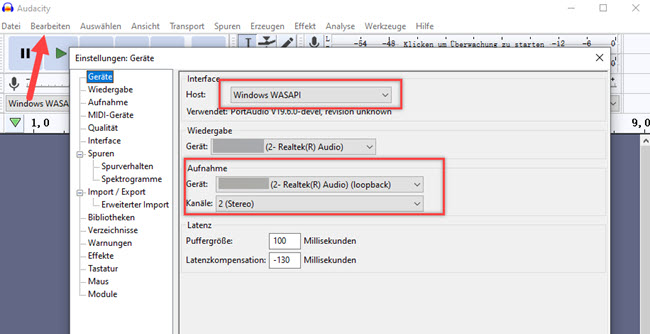
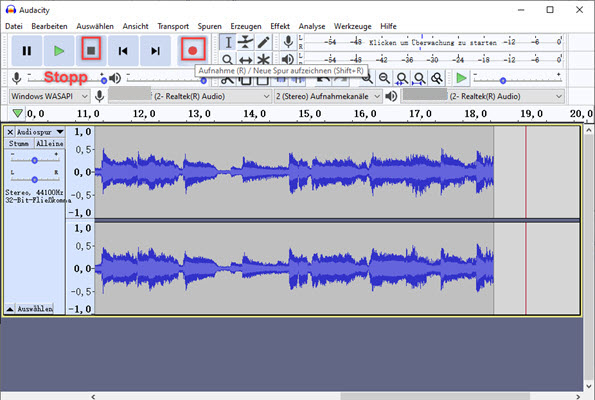
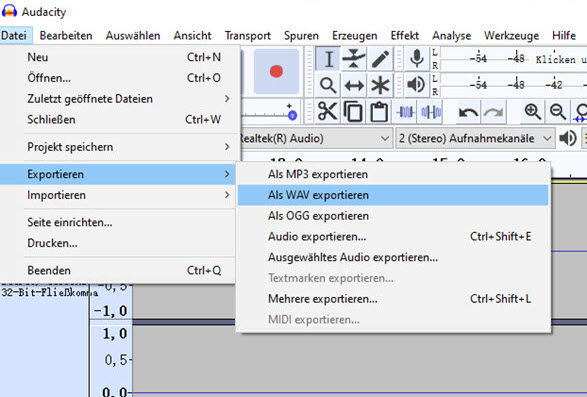
- Pros
- Musik von Spotify, SoundCloud, Apple Music, usw. aufnehmen.
- Kompatibel mit Windows, Mac und Linux.
- Bearbeitungsfunktionen stehen zur Verfügung.
- Open-Source und kostenloser Spotify WAV Downloader.
- Kontra
- Die Aufnahme-Geschwindigkeit ist nur 1×.
- ID3-Tags bleiben nicht stehen.
Teil 4. Spotify in WAV erfassen mit Chrome Audio Capture
Für wen es am besten ist:
- Ideal für diejenigen, die keine Software installieren, aber Spotify to WAV einfach erfassen möchten.
Chrome Audio Capture ist eine Erweiterung für den Google Chrome-Browser, mit der Sie den Ton direkt aus dem Browser aufnehmen können. Das bedeutet: Alles, was im Browser abgespielt wird – z. B. Musik von Spotify Web, YouTube, SoundCloud etc. – kann aufgenommen und gespeichert werden.
Speichern Sie nach der Aufnahme auf Ihrem Computer Spotify Musik im MP3- oder WAV-Format. Sie können den Dateinamen nach der Aufnahme individuell anpassen. Allerdings werden keine ID3-Tags gespeichert, und die Aufnahmedauer ist auf jeweils 60 Minuten begrenzt.
- Fügen Sie Chrome Audio Capture zu Ihrem Chrome hinzu.
- Klicken Sie dann auf „Options“ und wählen Sie „.wav“ als Ausgabeformat. Dann klicken Sie auf „Save Settings“ zum Bestätigen.
- Öffnen Sie den Spotify-Webplayer in Chrome. Klicken Sie auf die Schaltfläche „Start Capture“ und spielen Sie den Spotify-Song ab, den Sie in WAV herunterladen möchten.
- Klicken Sie auf die Schaltfläche „Save Capture“, um die Spotify-Aufnahme in WAV zu stoppen.
- Jetzt klicken Sie auf „Download File As Custom Name“, da können Sie den Namen der WAV-Datei anpassen und sie lokal speichern.
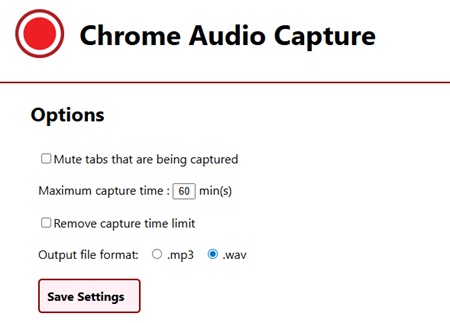
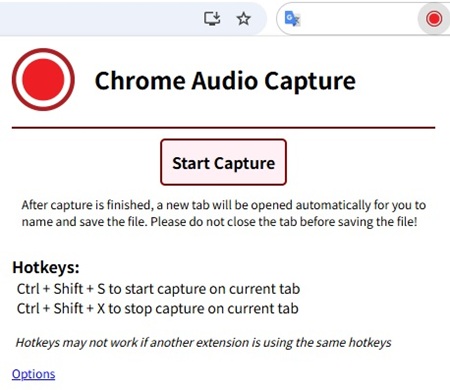
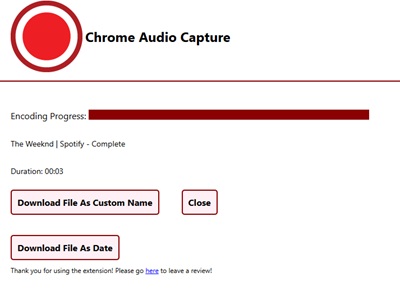
- Pros
- Leicht zugänglich und kostenlos zu benutzen.
- Es unterstützt die Anpassung des Dateinamens beim Speichern.
- Unterstützt nur die Formate WAV und MP3.
- keine Software-Installation online erforderlich.
- Kontra
- Kann aufgrund des begrenzten Speichers von Chrome immer nur 60 Minuten lang aufnehmen.
- Keine ID3-Tags werden beibehalten.
- Nur 1× Download-Geschwindigkeit.
Teil 5. Spotify to WAV downloaden über online Downloader
Für wen es am besten ist:
- Diese Software wandelt vor allem Spotify Playlist in MP3 in einem Klick online, und dann müssen Sie MP3 in WAV mit Hilfe von zusätzlichen Tools zu konvertieren.
Wenn Sie keine Software auf dem Computer installieren möchten, ist SpotiDownloader eine andere Wahl. Achten Sie jedoch darauf, dass alle online Spotify Downloader auf dem Markt nur MP3 als Ausgabeformt unterstützen. Wenn Sie den online Spotify Downloader nutzen, müssen Sie noch MP3 to WAV konvertieren. Das klingt etwas kompliziert, aber es lohnt sich, es auszuprobieren, denn es ist fast unmöglich, einen Online-Downloader auf dem Markt zu finden, der Spotify direkt in WAV umwandelt.
Diese Software unterstützt 320kbps Ausgabequalität und kann Spotify Playlist und Alben mit einem Klick konvertieren, der Nachteil ist, dass es zu viele Pop-up-Anzeigen gibt. Wenn es Ihnen nichts ausmacht, lesen Sie weiter und nutzen Sie es.
- Rufen Sie die offizielle Webseite von SpotiDownloader auf und gehen Sie zu Spotify Webplayer oder Spotify App.
- Suchen Sie nach den Songs, die Sie in WAV downloaden möchten. Kopieren Sie den Link im Browser. Dann fügen Sie ihn in das Suchfeld des Spotify-Downloaders ein.
- Jetzt klicken Sie auf die Schaltfläche „Download“, alle Spotify Songs werden geladen und angezeigt.
- Wählen Sie einen Titel aus und klicken Sie auf „Download“ oder „Download Zip“, um Spotify-Prozess zu starten.
- In neuem Pop-up Fenster klicken Sie auf „Download MP3“, um Spotify MP3 Song lokal zu speichern.
- Besuchen Sie den Convertio. Fügen Sie diese Spotify Dateien im MP3-Format hinzu. Danach klicken Sie auf „Konvertieren“. Nach einer Weile können Sie diese WAV Spotify Dateien auf dem Computer behalten, indem Sie auf „Download“ tippen.
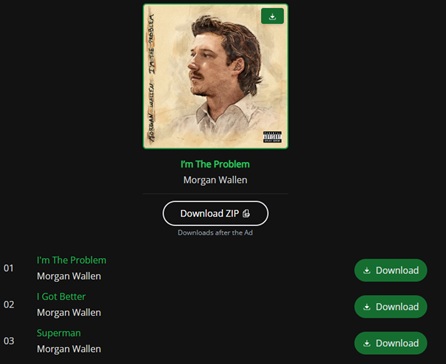
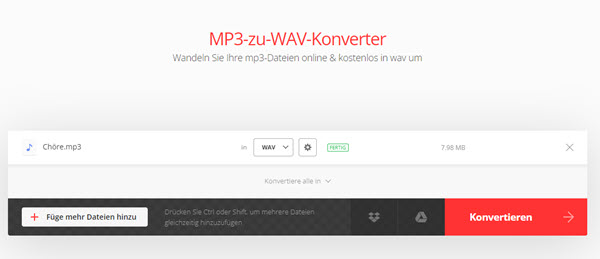
- Pros
- Spotify Musik, Playlist und Alben in MP3 downloaden.
- ID3-Tags werden nach dem Download gespeichert.
- Bis zu 320kbps Ausgabequalität.
- Kontra
- Spotify kann nicht direkt in MP3 konvertiert werden, sondern nur mit zusätzlicher Software.
- Zu viele Pop-up-Werbung, die man leicht versehentlich anklicken kann.
Teil 6. Wie fügt man WAV-Dateien wieder zu Spotify hinzu
Spotify unterstützt Audiodateien im FLAC- oder WAV-Format, wobei FLAC theoretisch empfehlenswerter ist. Daher ist es möglich, Spotify WAV Dateien zu Spotify hinzuzufügen. Befolgen Sie die folgenden Schritte.
-
Auf dem Computer:
- Starten Sie die Spotify App auf Ihrem Computer und klicken Sie oben rechts auf das Porträt, dann wählen Sie „Einstellungen“ aus.
- Scrollen Sie nach unten und aktivieren Sie die Option „Lokale Dateien anzeigen“. Unter der „Songs zeigen aus“ klicken Sie auf „Quelle hinzufügen“, um den Ordner, in dem Ihre Spotify WAV Musik gespeichert wird, auszuwählen.
- Gehen Sie zu Bibliothek. Ihre eigene WAV Musik werden unter dem Ordner „Lokale Dateien“ gefunden.
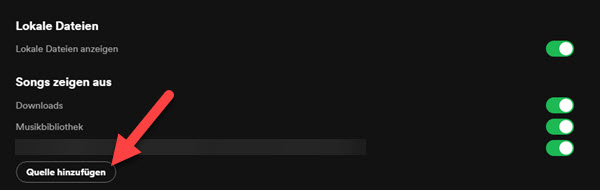
-
Auf dem Handy:
- Öffnen Sie die Spotify App auf Ihrem Handy und loggen Sie sich bei Ihrem Spotify Konto ein. Tippen Sie oben links auf das Porträt und wählen Sie „Einstellungen und Datenschutz“.
- Scrollen Sie nach unten und tippen Sie auf „Apps und Geräte“. Aktivieren Sie die Option „Lokale Audiodateien “.
- Gehen Sie zu „Bibliothek“ und jetzt können Sie Ihre Spotify WAV Dateien unter dem Ordner „Lokale Dateien“ sehen.
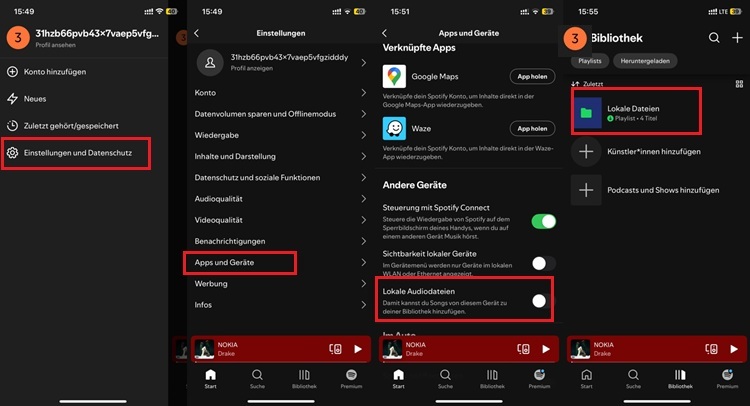
Teil 7. Spotify WAV Dateien auf tragbare Player abspielen
Im Gegensatz zu MP3, das mit den meisten Geräten kompatibel ist, kann WAV nur auf bestimmten Geräten abgespielt werden. Zusätzlich zu den meisten Media-Playern auf Ihrem Computer oder Handy (z. B. VLC Media Player, Windows Media Player, iTunes usw.) verfügen die folgenden Geräte über Media-Player, die WAV unterstützen.
Tragbare Media Player:
- iPods: iPod Classic, iPod Touch und iPod Nano unterstützen die WAV-Wiedergabe.
- Sony Walkman-Serie: Verschiedene Sony-Walkman-Modi bieten Unterstützung für WAV-Dateien.
- Astell & Kern-Player: Diese tragbaren High-End-Audioplayer unterstützen oft eine breite Palette von Audioformaten, darunter auch WAV.
Heim-Audio-System:
- Sonos-Lautsprecher: Sonos Play 5 and other models support WAV playback.
- Yamaha MusicCast-Lautsprecher: Viele Yamaha MusicCast-Lautsprecher verfügen über integrierte Unterstützung für WAV-Dateien.
- Denon HEOS-Lautsprecher: Einige Denon HEOS-Lautsprecher, wie z. B. der HEOS 7, können WAV-Dateien wiedergeben.
Außerdem können Sie Ihre Spotify WAV Musik ganz einfach auf ein anderes Gerät übertragen, die die WAV-Wiedergabe offline unterstützen, wie zum Beispiel USB-Stick im Auto oder Smart TV, Handy oder MP3-Player, etc.
Teil 8. FAQs zu Spotify to WAV
1. Kann ich Spotify-Songs direkt als WAV-Dateien herunterladen?
Nein. Spotify erlaubt es nicht, Songs direkt als WAV oder andere Audiodateien herunterzuladen – auch nicht mit Premium, denn die Musik ist durch DRM geschützt und darf nicht direkt exportiert werden. Die Lösung besteht in die Verwendung von Spotify to WAV Converter.
Gibt es Qualitätsverluste beim Konvertieren in WAV
Das hängt vom Downloader und der in Spotify eingestellten Bitrate ab. WAV ist ein unkomprimiertes Format, d. h. solange die Quelle von hoher Qualität ist, erhalten Sie die bestmögliche Qualität.
Ist Spotify to WAV zu downloaden legal?
Diese Frage fällt in eine Grauzone. Nach § 53 des deutschen Urheberrechtsgesetzes (UrhG) ist es erlaubt, Kopien für den privaten Gebrauch anzufertigen. Die erstellten WAV-Dateien dürfen nicht verbreitet, verkauft oder für kommerzielle Zwecke genutzt werden.
Fazit
In diesem Artikel haben wir 4 Tricks im Detail vorgestellt, um Spotify to WAV zu downloaden. welcher ist am besten? Das hängt von Ihrem Bedürfnis ab. Wenn Sie auf hochwertige Qualität und schnelle Download-Speed Wert legen, ist der ViWizard Spotify Music Converter die bevorzugte Option. Wenn Sie kostenlose Software wollen und sich nicht an der lästigen Werbung stören, ist Chrome Audio Capture einen Versuch wert. Das Tool hat jedoch ein Zeitlimit von 60 Minuten und die Bitrate kann nicht angepasst werden. Meinung meiner nach würde ich gerne ViWizard Spotify Music Converter benutzen und alle Lieder auf einmal herunterladen, ohne dass Werbung das Erlebnis beeinträchtigt.
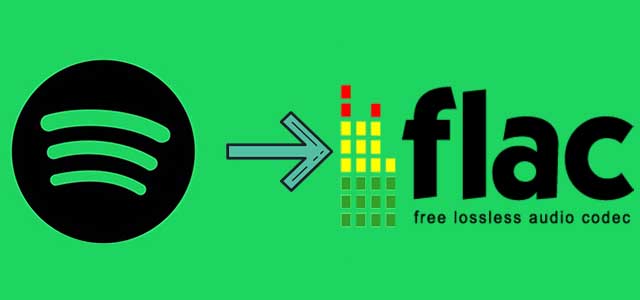
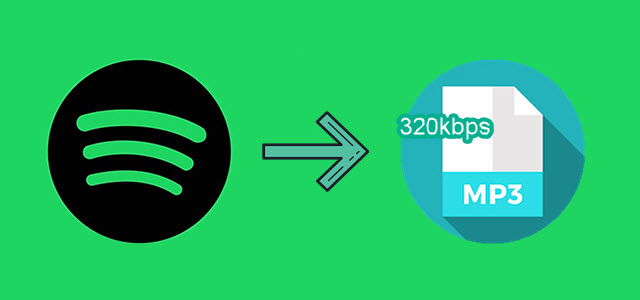
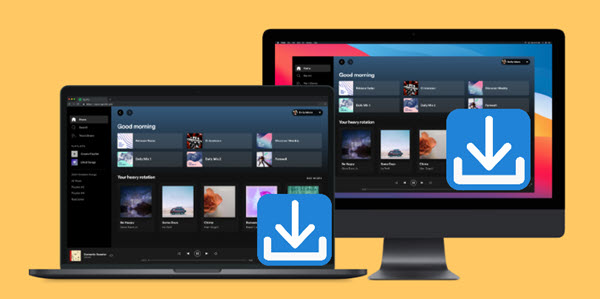



Ein Kommentar hinterlassen (0)